
谈起输入法大家并不陌生,它是我们每天都会使用的,可是很多用户反映说自己的电脑上没有想要的输入法,于是就得添加输入法,那么windows7系统怎么添加输入法呢,不知道的朋友赶紧看看小编整理的windows7系统添加输入法的方法吧!
1、右击任务栏如下方的“输入法”状态栏,从弹出的右键菜单中选择“设置”项。
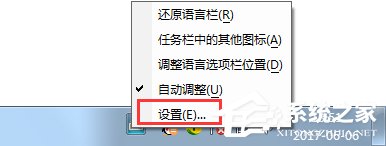
2、当无法找到输入法状态栏时,我们可以通过打开“控制面板”,点击“区域和语言”设置。
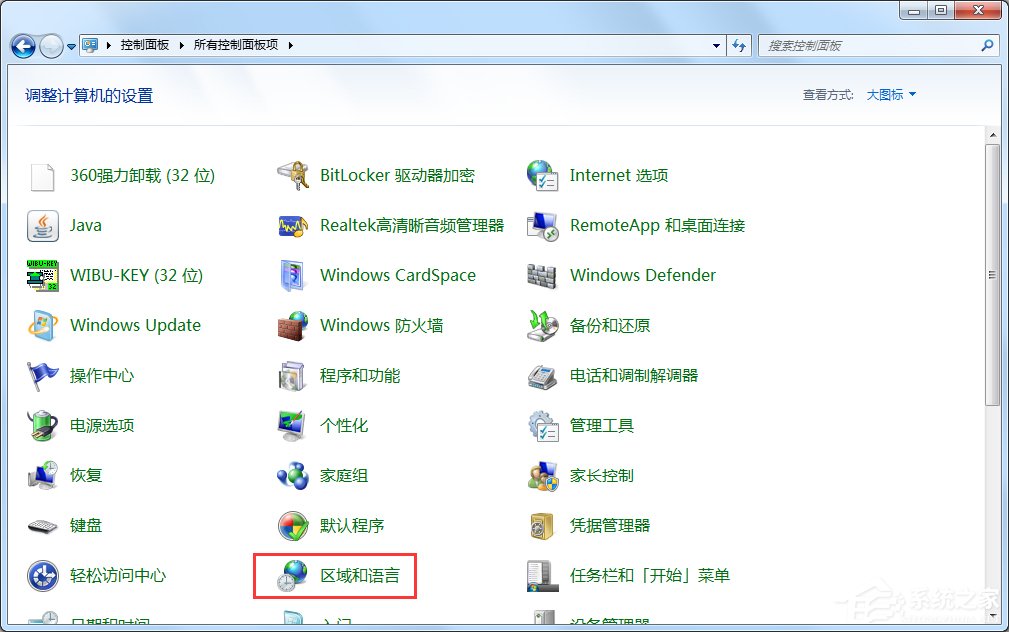
3、在打开的“区域和语言”设置窗口中,切换至“键盘和语言”选项卡,点击“更改键盘”按钮也可打开同样的设置窗口。
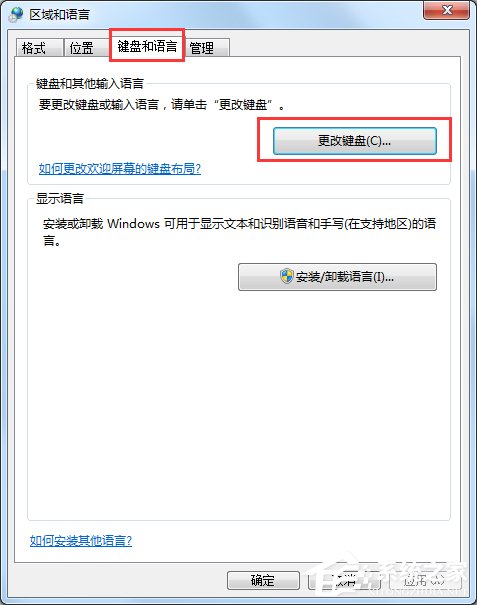
4、在打开的“文件服务和输入语言”窗口中,切换至“常规”选项卡,点击“添加”按钮。
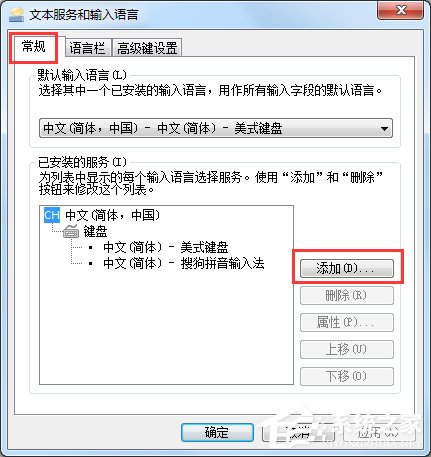
5、在打开的窗口中,勾选要添加添加的输入法,点击“确定”即可完成。
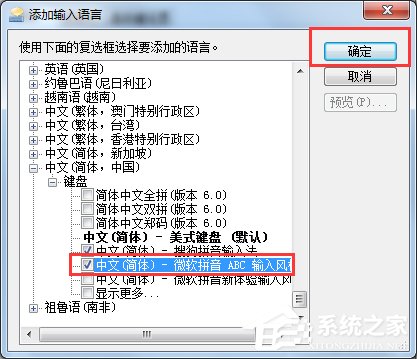
Windows7系统添加输入法的方法就讲到这里了,很简单吧,我们只需要右击语言栏,之后选择设置,最后添加自己想要的输入法确定即可。
uc电脑园提供的技术方案或与您产品的实际情况有所差异,您需在完整阅读方案并知晓其提示风险的情况下谨慎操作,避免造成任何损失。

未知的网友